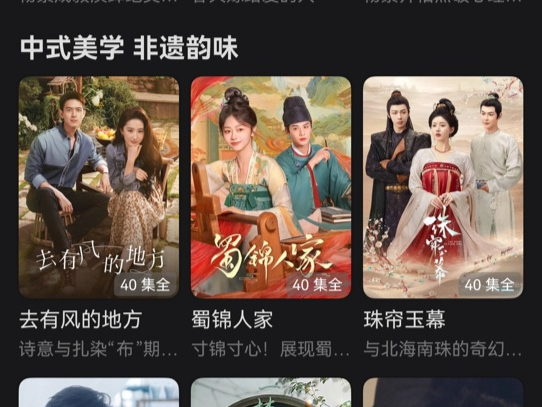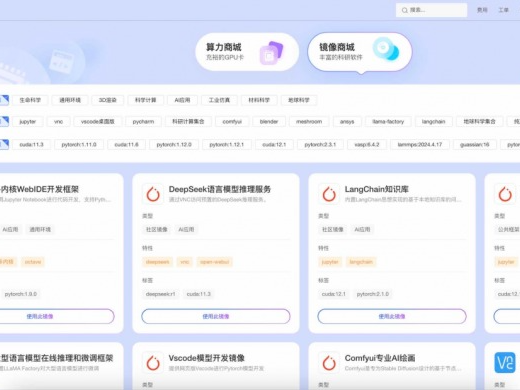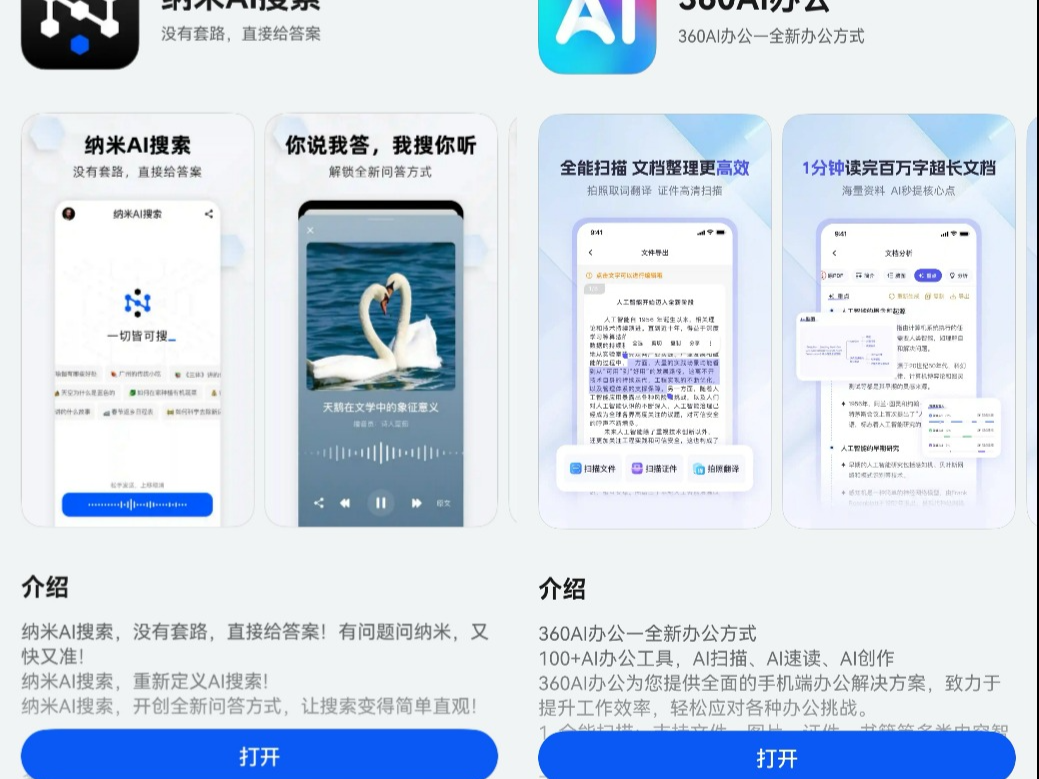|
windows7系统 任务管理器提供有关计算机性能的信息,并显示了计算机上运行的全部程序和进程的详细信息,占据着非常重要的作用。一些用户比较在意自己win7系统电脑的CPU使用情况,所以想问有什么方法可以让任务栏里一直显示任务管理器,方法当然是有的,需要一些简单的设置,下面小编和大家分享解决方法。 具体方法如下: 1、首先,在任务栏处右击,点“启动任务管理器”或者按Ctrl+Shift+Esc,调出任务管理器; 2、然后在任务管理器中找到“选项"并点击; 3、再在“选项”中找到“最小化时隐藏”并点击打勾; 4、这时候点最小化,会发现它并没有出现在任务栏中,而是被默认隐藏起来了; 5、接下来我们点击“自定义”,进入“通知区域图标”设置中。 6、在“通知区域图标”设置中,我们找到“Windows任务管理器”; 7、将右边的“仅显示通知”改为“显示图标和通知”,并点击确定; 8、最后,我们发现任务栏中可以显示任务管理器了,可以随时随地查看CPU使用情况了。 按照上述方法设置之后,windows7任务栏里会一直显示任务管理器了,方便大家直接打开查看了。 |
正在阅读:win7设置任务栏里一直显示任务管理器的方法介绍win7设置任务栏里一直显示任务管理器的方法介绍
2018-07-30 15:26
出处:其他
责任编辑:huanghaitang



 windows7系统下载
windows7系统下载 西门子(SIEMENS)274升大容量家用三门冰箱 混冷无霜 零度保鲜 独立三循环 玻璃面板 KG28US221C
5399元
西门子(SIEMENS)274升大容量家用三门冰箱 混冷无霜 零度保鲜 独立三循环 玻璃面板 KG28US221C
5399元 苏泊尔电饭煲家用3-4-5-8个人4升电饭锅多功能一体家用蓝钻圆厚釜可做锅巴饭煲仔饭智能煮粥锅预约蒸米饭 不粘厚釜 4L 5-6人可用
329元
苏泊尔电饭煲家用3-4-5-8个人4升电饭锅多功能一体家用蓝钻圆厚釜可做锅巴饭煲仔饭智能煮粥锅预约蒸米饭 不粘厚釜 4L 5-6人可用
329元 绿联65W氮化镓充电器套装兼容45W苹果16pd多口Type-C快充头三星华为手机MacbookPro联想笔记本电脑配线
99元
绿联65W氮化镓充电器套装兼容45W苹果16pd多口Type-C快充头三星华为手机MacbookPro联想笔记本电脑配线
99元 KZ Castor双子座有线耳机入耳式双单元哈曼曲线发烧HiFi耳返耳麦
88元
KZ Castor双子座有线耳机入耳式双单元哈曼曲线发烧HiFi耳返耳麦
88元 格兰仕(Galanz)电烤箱 家用烤箱 40L大容量 上下独立控温 多层烘培烤箱炉灯多功能 K42 经典黑 40L 黑色
489元
格兰仕(Galanz)电烤箱 家用烤箱 40L大容量 上下独立控温 多层烘培烤箱炉灯多功能 K42 经典黑 40L 黑色
489元 漫步者(EDIFIER)M25 一体式电脑音响 家用桌面台式机笔记本音箱 蓝牙5.3 黑色 新年礼物
117元
漫步者(EDIFIER)M25 一体式电脑音响 家用桌面台式机笔记本音箱 蓝牙5.3 黑色 新年礼物
117元